快压怎么制作超高压缩比格式文件?
在快压这款功能强大的压缩解压软件中,有一种特色压缩算法生成的压缩格式——超高压缩比格式,它能够轻松节省硬盘空间10-30%,不过它所需的压缩时间会比较长,一般适用于压缩大文件。那么,快压怎么制作超高压缩比格式文件呢?下面,我们就一起往下看看吧!
在快压这款功能强大的压缩解压软件中,有一种特色压缩算法生成的压缩格式——超高压缩比格式,它能够轻松节省硬盘空间10-30%,不过它所需的压缩时间会比较长,一般适用于压缩大文件。那么,快压怎么制作超高压缩比格式文件呢?下面,我们就一起往下看看吧!
方法步骤
一、使用右键制作超高压缩比格式
1、右键点击需要压缩的文件或文件夹,在弹出菜单中选择“添加到超高压缩比文件”。

2、或者选择“创建压缩文件”,在弹出对话框中选择zip格式,压缩模式选择“超高压缩”。
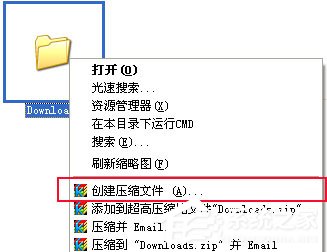

二、使用主界面制作超高压缩比格式
1、选择需要压缩的文件或文件夹,在工具栏点击“添加”按钮。
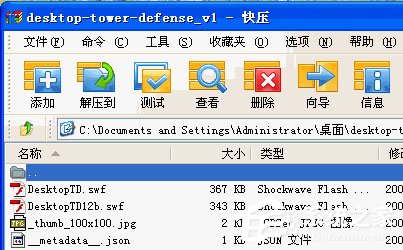
2、或从“命令菜单”选择“添加文件到压缩文件中”。






















